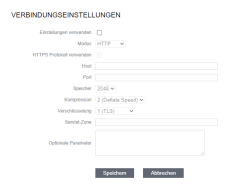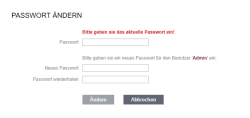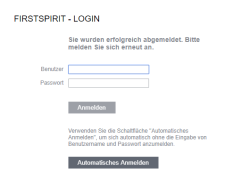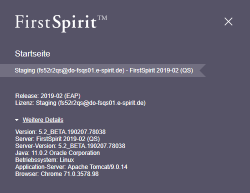Bereich Benutzer
| Inhaltsverzeichnis |
In der rechten oberen Ecke der Seite befindet sich der Name des angemeldeten Benutzers. Über eine Auswahlbox stehen verschiedene Einstellungsmöglichkeiten für den Benutzer zur Verfügung:
Verbindungseinstellungen
An dieser Stelle werden die Verbindungseinstellungen des aktuell angemeldeten Benutzers für den Start des SiteArchitect und des ServerManager angezeigt (Standardeinstellung sind die für den Benutzer empfohlenen Werte).
Standard Applikationen anzeigen: Diese Option ist nur für den Server-Administrator sichtbar und dient als Sicherheit, falls er sich durch eine ungünstige Konfiguration selbst den Zugang versperrt hat (ServerManager ist nicht mehr erreichbar). Ist die Option „Standard Applikationen anzeigen“ aktiv, so werden nur die Standard Applikationen in der bisherigen Konfiguration ihrer Sichtbarkeit angezeigt.
Einstellungen verwenden: Diese Option muss aktiviert werden, damit die Verbindungseinstellungen verändert werden können und berücksichtigt werden. In der Auswahlbox wird dann die Information „Verbindungseinstellungen (aktiv)“ angezeigt.
Modus: In der Klappliste kann der Verbindungsmodus für die Standardkommunikation zwischen FirstSpirit-Anwendungen und -Server für den aktuell eingeloggten Benutzer eingestellt werden:
- HTTP: normale Internetverbindung (Standardeinstellung)
- Socket: direkter Verbindungsmodus.
HTTPS Protokoll verwenden: Parameter, über den definiert wird, ob die Kommunikation im Verbindungsmodus HTTP über das sichere HTTPS-Protokoll übertragen wird.
Host: Servername oder IP-Adresse des FirstSpirit-Servers, mit dem sich der Client beim Webstart verbinden soll.
Port: Portnummer des FirstSpirit-Servers.
Speicher: Hier wird der Speicherplatz (in MB) angegeben, der für die virtuelle Maschine des Clients zur Verfügung gestellt werden soll.
Kompression: Kompression für die Kommunikation zwischen FirstSpirit-Anwendungen und -Server für den aktuell eingeloggten Benutzer:
- Keine: keine Kompression bei der Übertragung von Daten zwischen Client und Server.
- Deflate: Verwendung des Deflate-Algorithmus mit Standard-Kompression bei der Übertragung von Daten zwischen Client und Server.
- Deflate Speed: Verwendung des Deflate-Algorithmus mit schnellster Kompression bei der Übertragung von Daten zwischen Client und Server.
- Deflate Best: Verwendung des Deflate-Algorithmus mit bester Kompression bei der Übertragung von Daten zwischen Client und Server.
Verschlüsselung: Verschlüsselung für die Kommunikation zwischen FirstSpirit-Anwendungen und -Server für den aktuell eingeloggten Benutzer:
- Keine: keine Verschlüsselung bei der Übertragung von Daten zwischen Client und Server.
- TLS: Verwendung des TLS-Protokolls für die Übertragung von Daten zwischen Client und Server (TLS: Transport Layer Security).
- DH ARC4: Verwendung des Verschlüsselungs-Algorithmus DH ARC4 für die Übertragung von Daten zwischen Client und Server.
Servlet-Zone: Angabe der Servlet-Zone
Optionale Parameter: In diesem Feld können optionale Parameter für die Webstart-Konfiguration gespeichert werden. Zu weiteren Informationen zu diesen Parametern siehe „Verbindungseinstellungen konfigurieren“ unter Benutzer (→Dokumentation für Administratoren).
Mit einem Klick auf den Button Speichern werden die geänderten Verbindungseinstellungen für den aktuell eingeloggten Benutzer gespeichert.
Passwort ändern
Durch einen Klick auf diesen Eintrag kann ein Benutzer sein Passwort zur Anmeldung auf den FirstSpirit-Server ändern.
Passwort: In diesem Feld muss noch einmal das aktuelle Passwort angegeben werden.
Neues Passwort: In diesem Feld wird das neue Passwort eingetragen.
Passwort wiederholen: Das neue Passwort wird in diesem Feld erneut eingetragen, um versehentliche Schreibfehler bei der Änderung des Passworts auszuschließen.
Durch einen Klick auf die Schaltfläche Ändern wird das neue Passwort für den angemeldeten Benutzer übernommen.
 |
Dieser Eintrag steht nur Benutzern zur Verfügung, die manuell auf dem Server angelegt wurden, nicht für externe Benutzer, die durch eine automatische SSO-Anmeldung angelegt wurden. |
Benutzer wechseln
Durch einen Klick auf diesen Eintrag kann ein anderer Benutzer auf dem Server angemeldet werden. Es öffnet sich wieder die Anmeldeseite, die nun um die Möglichkeit der Automatischen Anmeldung erweitert ist.
Befindet sich auf dem Server ein SSO-fähiges Login-Modul, dann besteht nun die Möglichkeit, sich unter dem Windows-Login automatisch auf dem Server anzumelden. Durch einen Klick auf die Schaltfläche Automatisches Anmelden erfolgt die Anmeldung unter dem Windows-Login.
Über FirstSpirit
Es öffnet sich ein Dialog mit detaillierten Angaben zum Server u.a. mit Angaben zur FirstSpirit-Version (Releasenummer, technische Versionsnummer).
Durch Klick auf Details werden zusätzlich noch Angaben zur Java-Version und zur Version von Webserver und Browser, sowie weitere Angaben zum FirstSpirit-Server, zur Lizenz und zum Betriebssystem angezeigt.
Abmelden
Durch einen Klick auf diesen Eintrag kann sich der angemeldete Benutzer vom Server abmelden. Es öffnet sich dann wieder die Anmeldeseite.